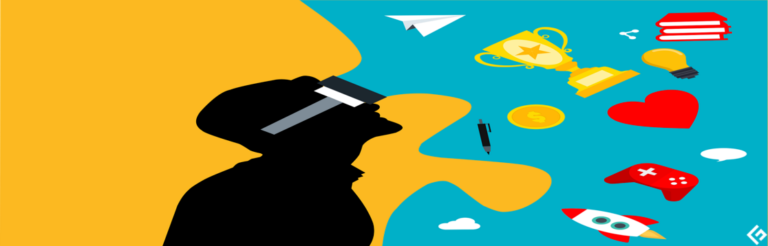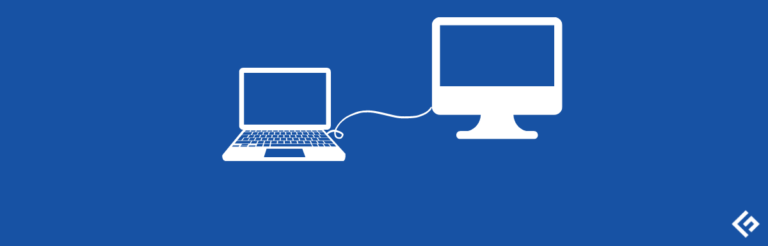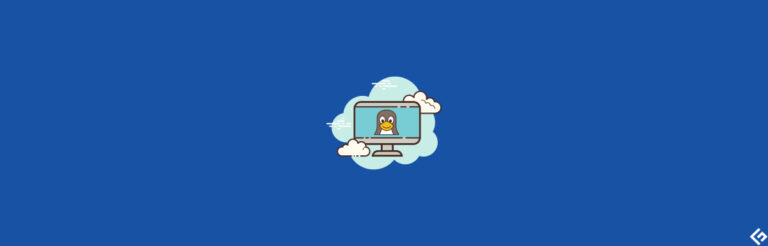如何删除 GitHub 存储库?

组织事物和真正的工作一样重要。它可以帮助你轻松地管理事物。
假设你正在一个项目上工作,并创建了一些文件夹和文件来工作。后来决定它们对当前项目来说并不必要。但出于某种原因你没有删除它们。
这会发生什么?
什么都不会发生。对你来说只会变成一团糟。
所以,组织的重要性应该是我们的一项重要技能。在这里,我们将确保我们的账户中的未使用的存储库。
完成一个任务可能有不同的方法。但是,在这里,我们只有一种删除GitHub存储库的方法。我们将详细看一下。
让我们开始吧,不再拖延。
删除存储库
不要感到困惑。GitHub网络应用程序只是一个网站。从技术上讲,它是一个网络应用程序,而不是一个网站。但是,对于那些不了解它的人来说,对于我们大多数人来说,它是一个新的技术名词。
无论如何,让我们来看看如何删除GitHub中的存储库。
- 转到链接_1。
- 登录您的帐户。
- 搜索您要从您的帐户中删除的存储库。
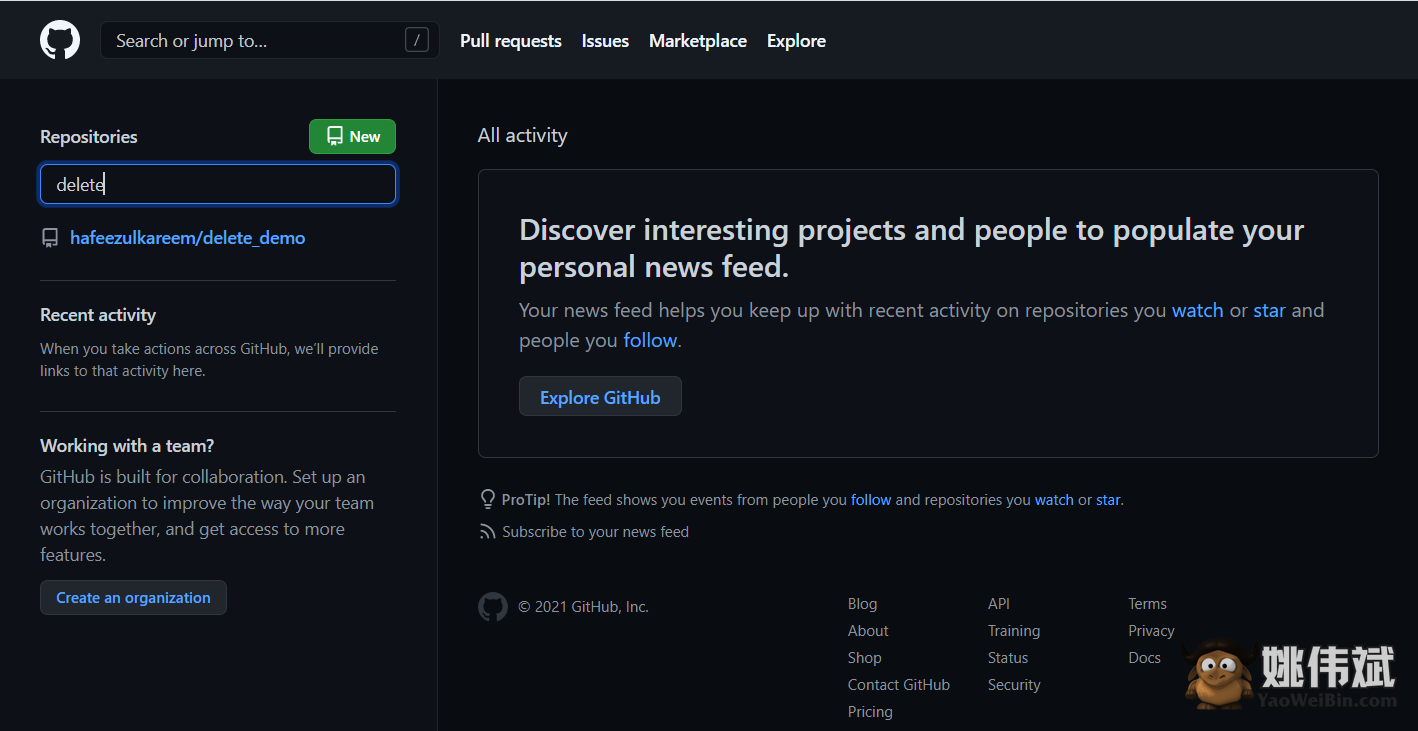
- 从结果中选择存储库并打开它。
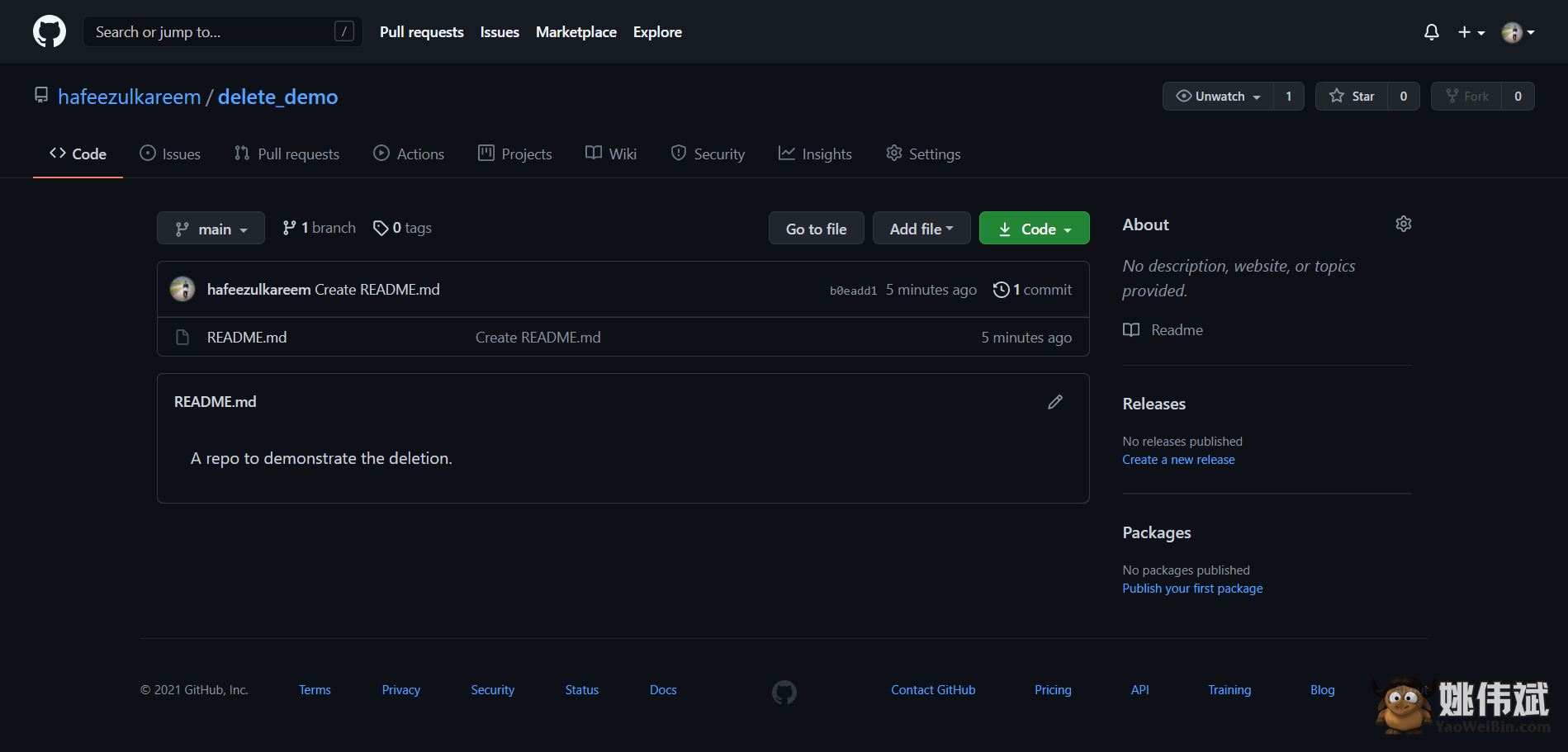
- 点击顶部导航栏上的设置按钮。
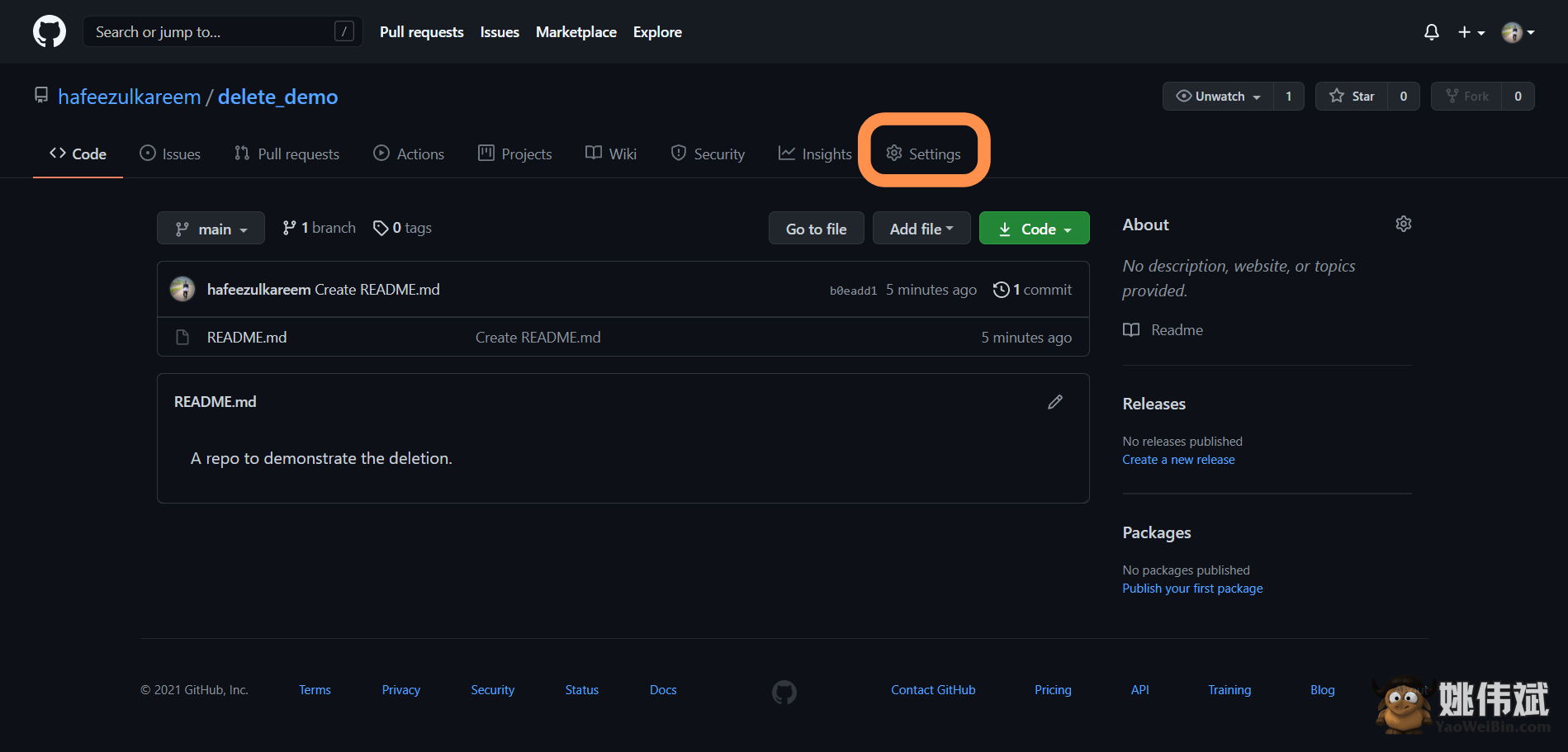
- 它将带您进入当前存储库的设置页面。
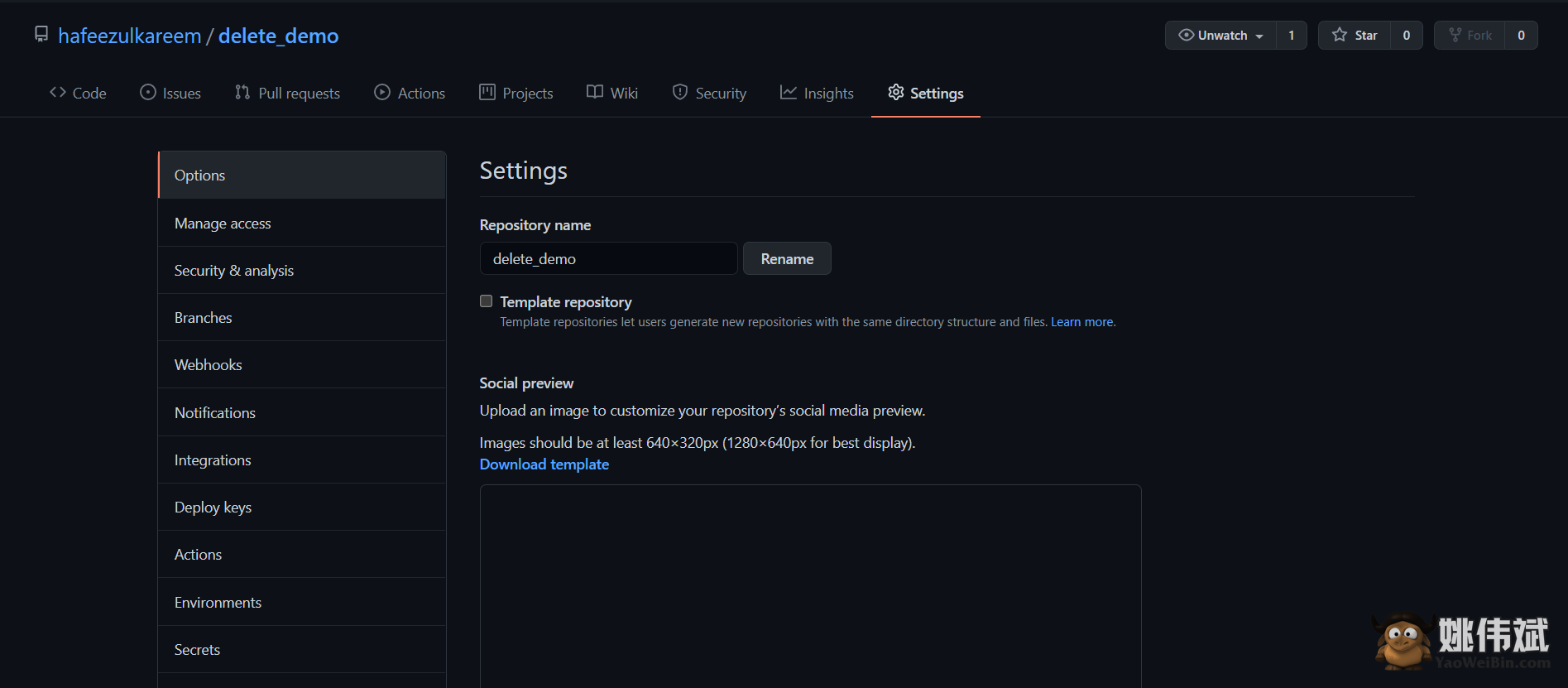
- 滚动到设置的末尾,您将找到一个名为危险区域的部分。
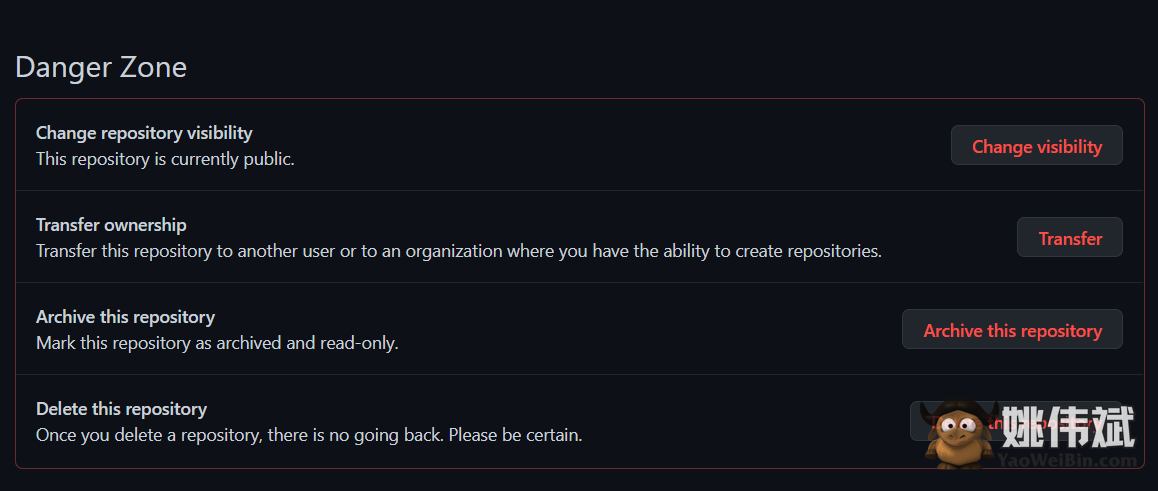
- 在末尾有一个名为删除此存储库的选项。这是我们现在感兴趣的唯一选项。
- 点击删除此存储库按钮。
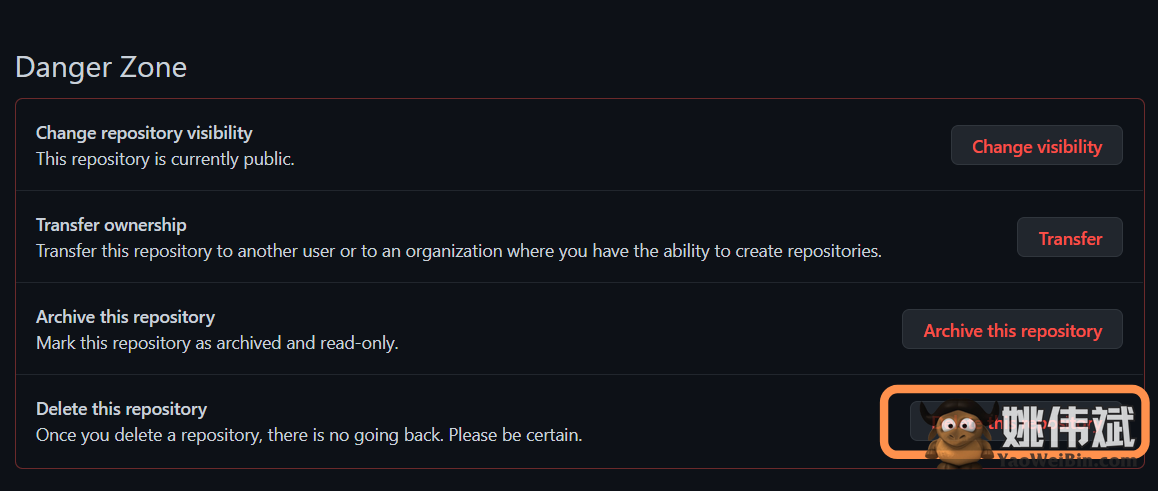
- GitHub要求我们通过警告消息确认删除存储库(请阅读警告消息)。并要求我们通过输入存储库路径来确认。
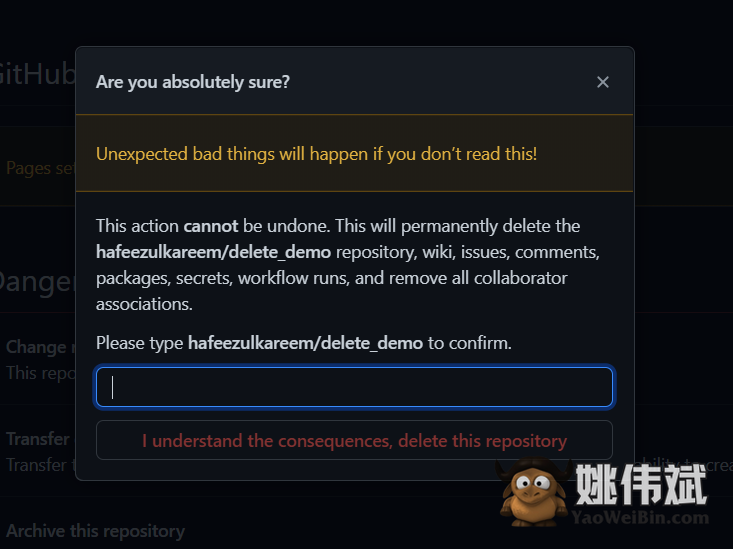
- 按照所示在输入框中输入存储库路径。我们可以复制警告消息中显示的存储库路径以加快进程。
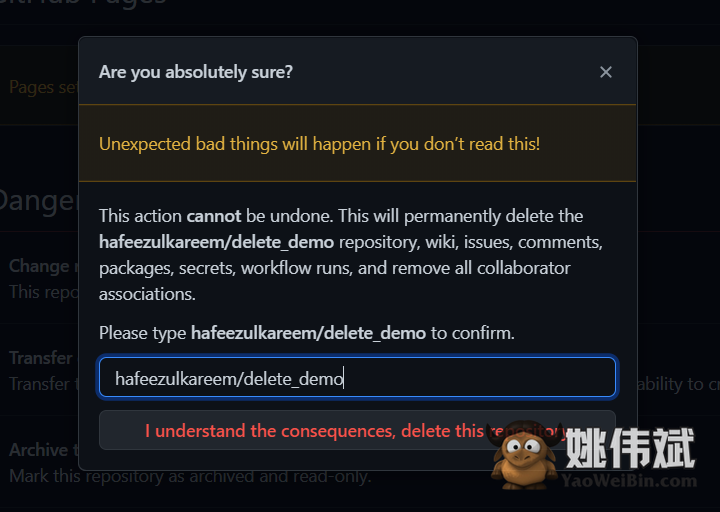
- 点击按钮。我理解后果,删除此存储库以删除存储库。
- 删除后,它将重定向我们到GitHub首页,并显示如下的成功消息。

最后,我们已经删除了GitHub存储库。
还有其他的方法来link_2吗?
很不幸,据我所知,没有其他方法可以删除GitHub存储库。
恢复存储库
如果你错误地删除了一个存储库,有没有办法可以恢复它?
是的,我们可以恢复存储库,但有一些例外情况。让我们看看如何恢复我们已删除的GitHub存储库。
有两种情况下,我们无法恢复存储库。
- 删除的存储库的天数超过90天。
- 如果存储库是fork网络的一部分,直到所有其他存储库都被删除。
让我们看看恢复存储库的步骤。
- 进入您的GitHub帐户的设置。
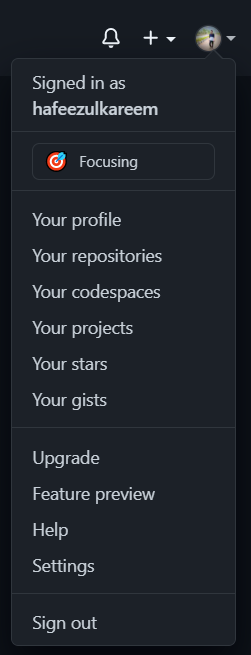
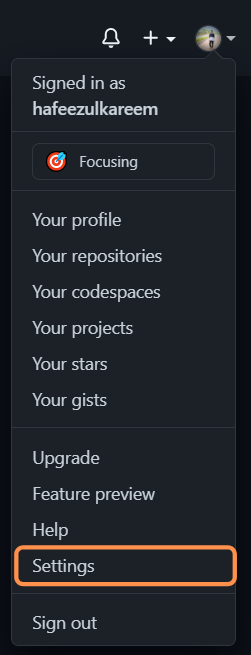
- 从左侧导航栏中单击存储库按钮。
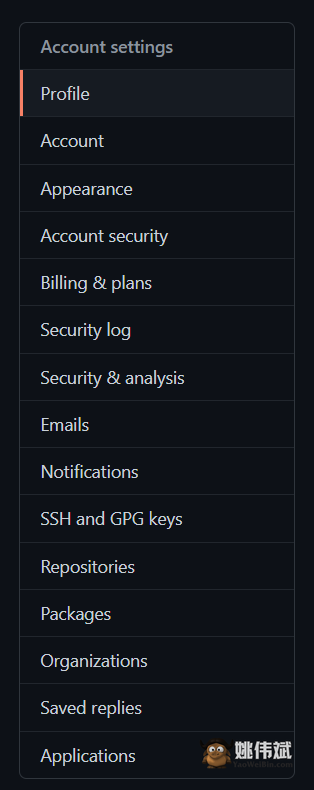
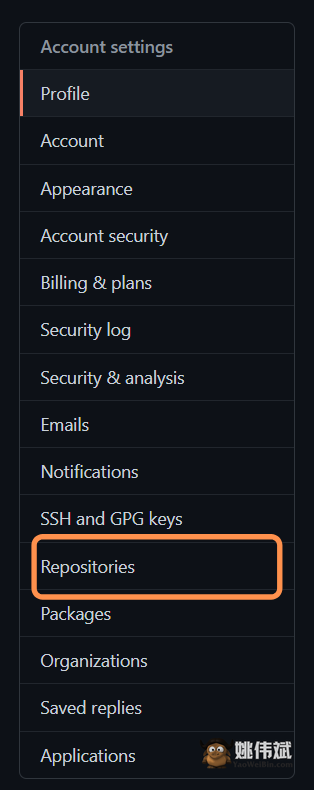
- 您将导航到以下存储库页面。
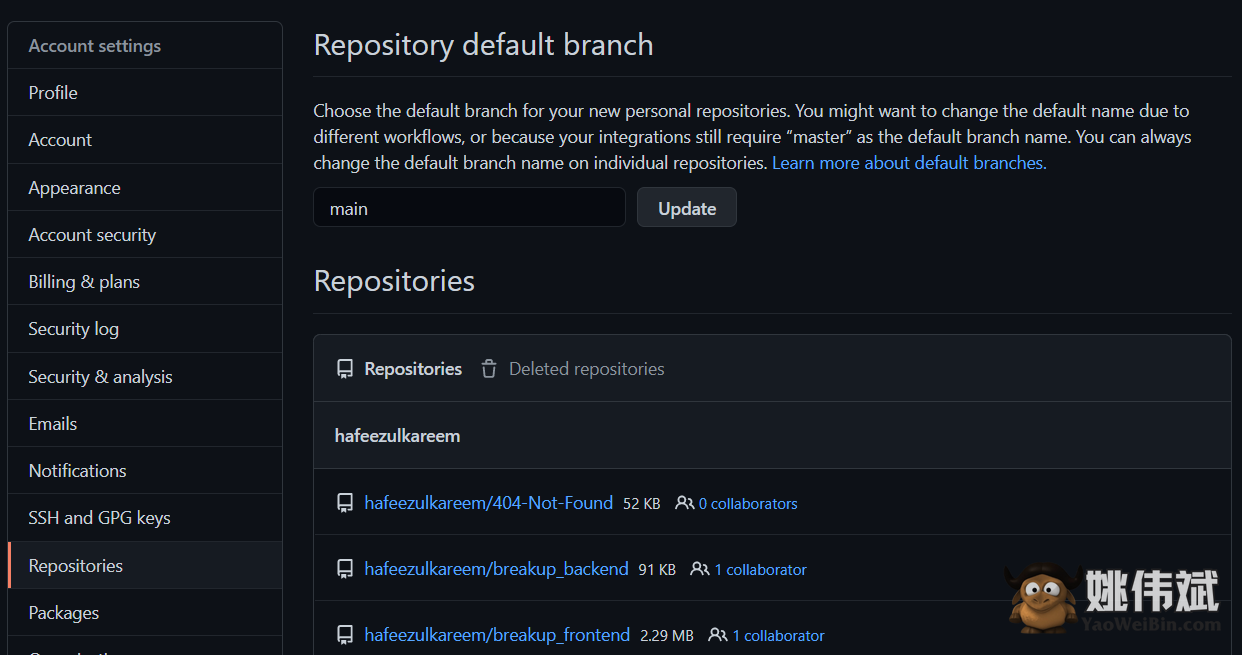
- 从存储库部分单击已删除的存储库按钮。
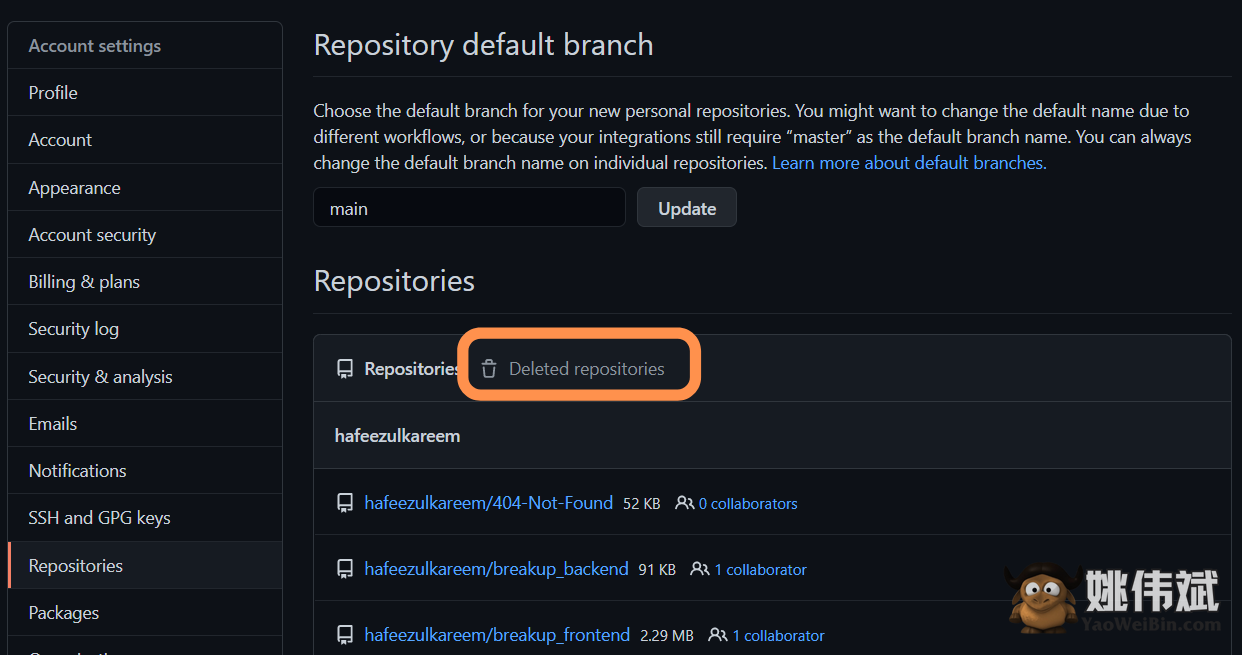
- 您将看到所有已删除的存储库,如下所示。
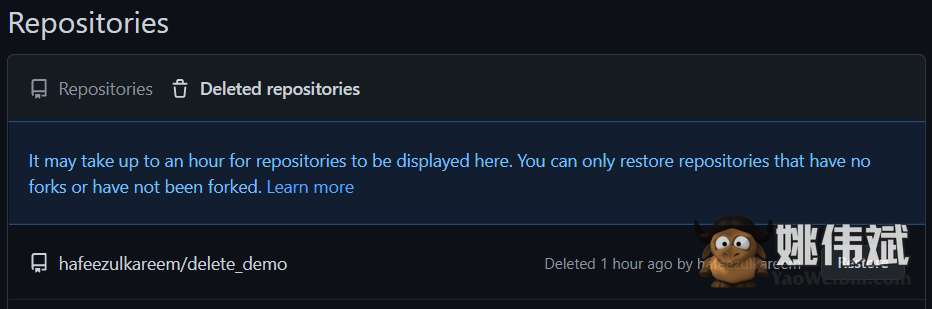
- 阅读上图中的信息消息。正如他们提到的,可能需要一个小时才能在该部分显示我们的已删除的存储库。
- 一旦您的存储库在已删除的存储库部分中显示出来,您可以恢复它。
- 您将在存储库项末尾找到恢复按钮,如下所示。
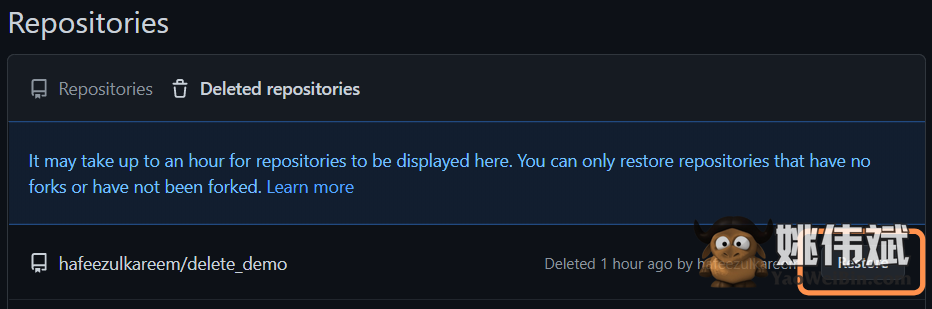
- 单击恢复按钮。
- GitHub将向我们显示一个带有将要恢复的消息的对话框。
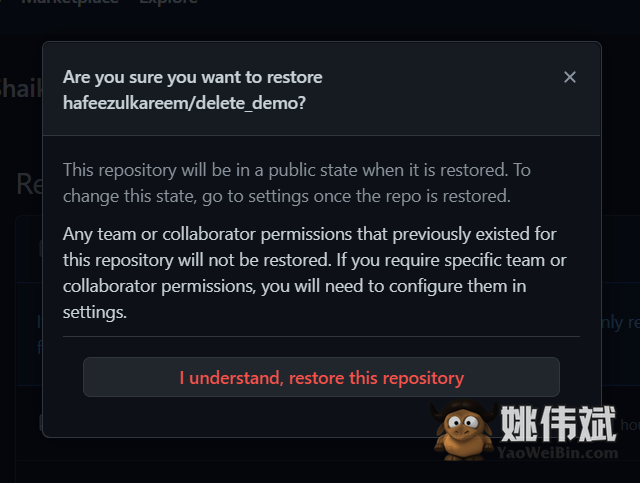
- 阅读消息。
- 点击我了解,恢复此存储库进行确认。
- 它将显示如下的完成!消息。

转到主页并搜索存储库。你会发现已恢复的存储库。
结论
确保您删除的存储库对您没有用处。如果您错误地删除了存储库,则可以使用恢复选项。
我们可以在cloud storage中备份存储库。将存储库zip文件存储在云存储中,如Google Drive、Dropbox等,可能会在将来帮助我们。如果删除存储库的情况不确定,那么您可以在任何云存储平台上备份存储库,然后删除它。
当您删除复杂项目时,备份将非常有用。从头开始创建复杂或大型项目将需要很多时间。您可以在删除它们之前备份复杂的存储库。
接下来,看看您如何set up passwordless authentication to GitHub’s private repo。